4.20.1.4.2. Подраздел «Нормативные документы»
В подразделе “Нормативные документы” пользователь (в зависимости от настроек доступа) имеет возможность просматривать и редактировать нормативные документы (приказы, постановления, положения и проч.), касающиеся вопросов по трудоустройству и профессиональному самоопределению студентов-выпускников, а также загружать документы в подраздел в форматах, как минимум, .docx, .xls, .pdf. (Рис. 764).
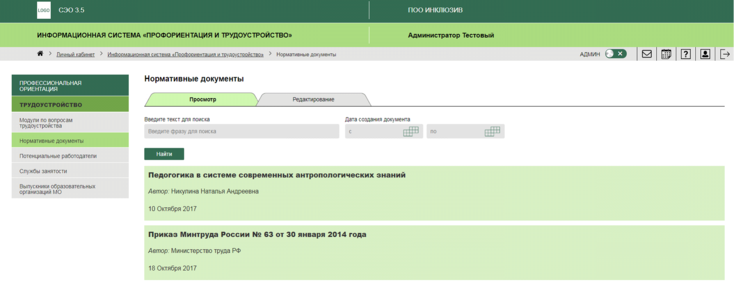
Рис. 764. Подраздел “Нормативные документы”
При переходе в данный подраздел пользователи в роли Провайдер и Администратор видят две вкладки: Просмотр и Редактирование. Остальные пользователи имеют доступ только к вкладке Просмотр.
Вкладка Просмотр является активной по умолчанию и содержит перечень нормативных документов по трудоустройству лиц с ОВЗ, в частности студентов-выпускников. Предусмотрена возможность быстрого поиска нужного документа по его названию (поле Введите фразу для поиска), а также возможность поиска материалов по дате их создания/загрузки (Дата создания документа) (Рис. 765).
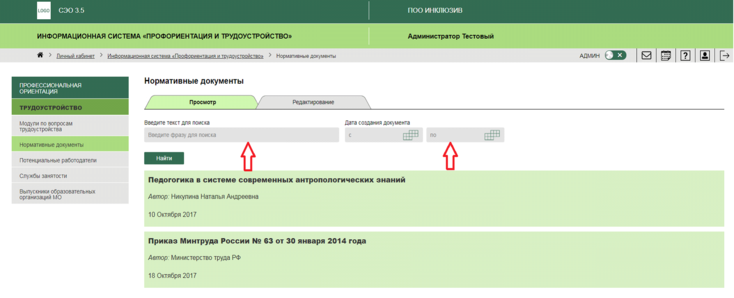
Рис. 765. Вкладка Просмотр, поиск документа
При переходе на вкладку Редактирование пользователь (с соответствующими настройками доступа) имеет возможность добавлять новые документы, а также редактировать ранее созданные записи (Рис. 766).
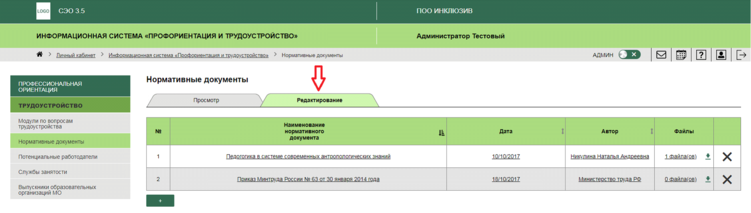
Рис. 766. Вкладка Редактирование
Для добавления нового документа необходимо нажать на кнопку с изображением знака “Плюс”. В появившемся модальном окне следует ввести наименование нормативного документа и нажать на кнопку Сохранить (Рис. 767). В результате в списке специалистов конкретной организации появляется новая запись (Рис. 768).
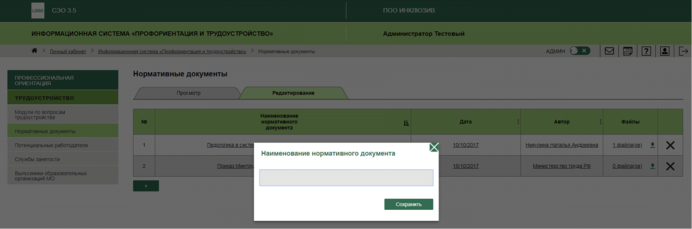
Рис. 767. Добавление нового документа
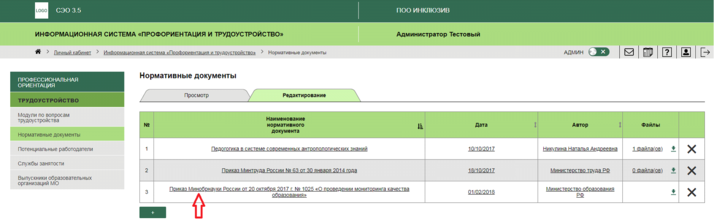
Рис. 768. Новая запись в перечне нормативных документов
Для добавления более подробной информации необходимо нажать на соответствующие ячейки (Дата, Автор, Файлы). В результате появляются модальные окна с возможностью ввода необходимой информации (например, ввод текста, загрузка файла и проч.) (Рис. 769, а-в). Для сохранения введенных данных необходимо нажать на кнопку Сохранить.
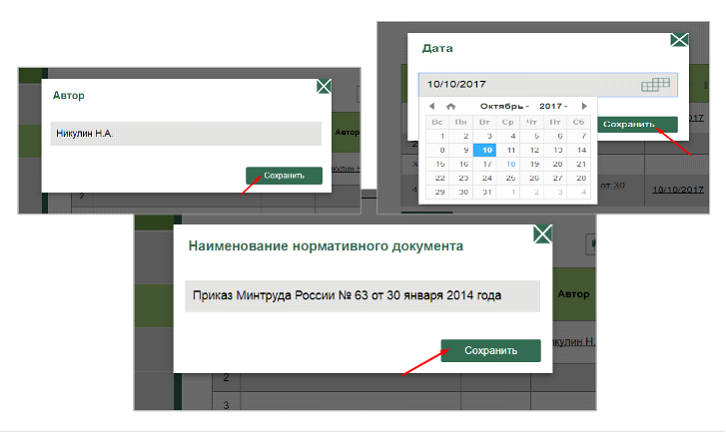
Рис. 769, а-в. Добавление информации в ячейки Наименование нормативного документа, Автор, Дата
При необходимости пользователь (Администратор, Провайдер) имеет возможность удалить запись. Для этого необходимо выбрать в списке конкретную запись и нажать на иконку удаления (иконка с изображением крестика) (Рис. 770). В результате появляется модальное окно подтверждения процедуры удаления. После подтверждения действия данная запись удаляется из списка.
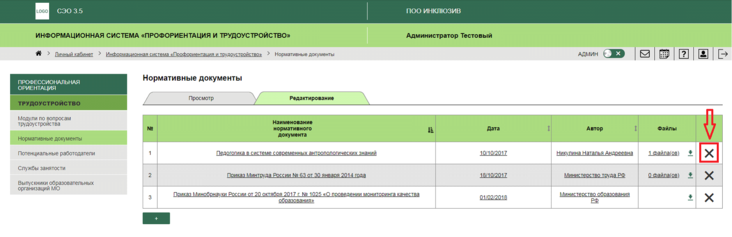
Рис. 770. Удаление записи

